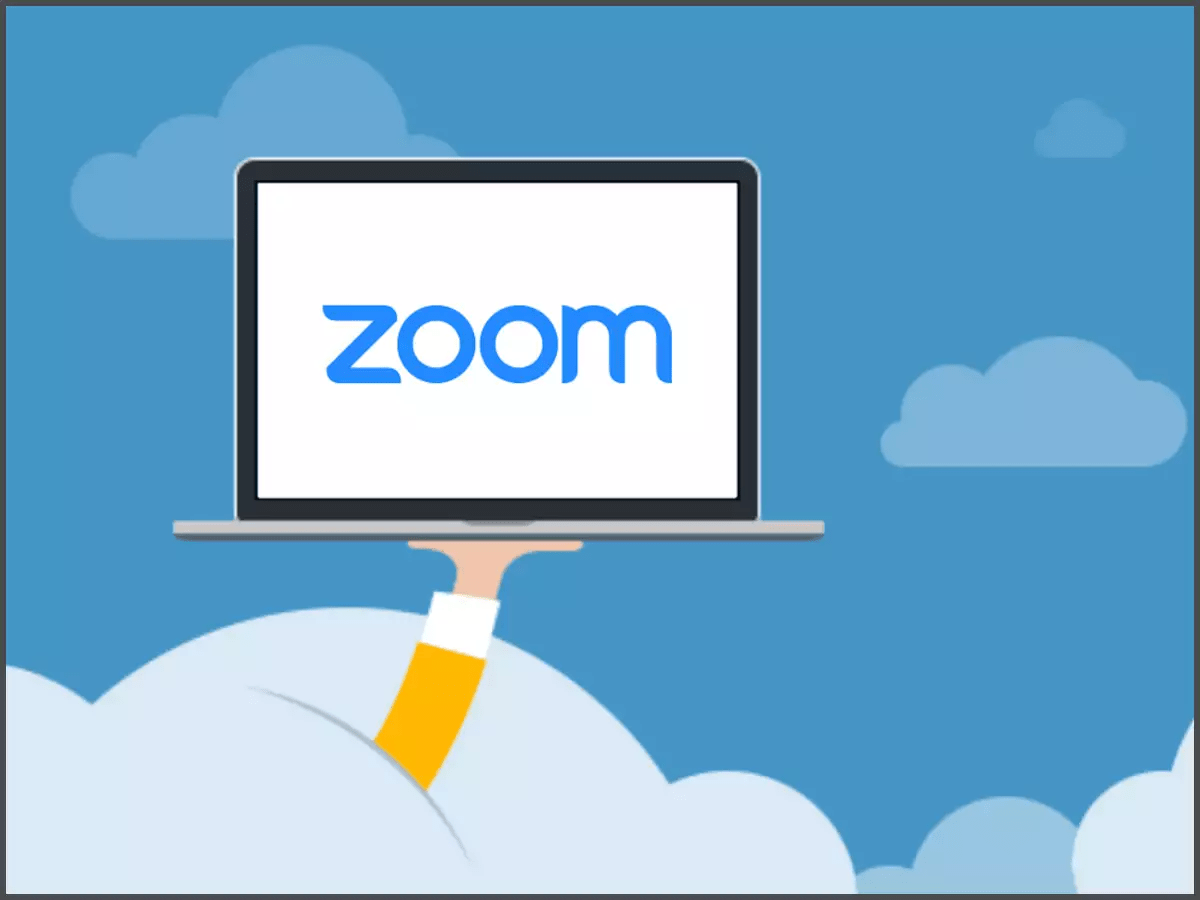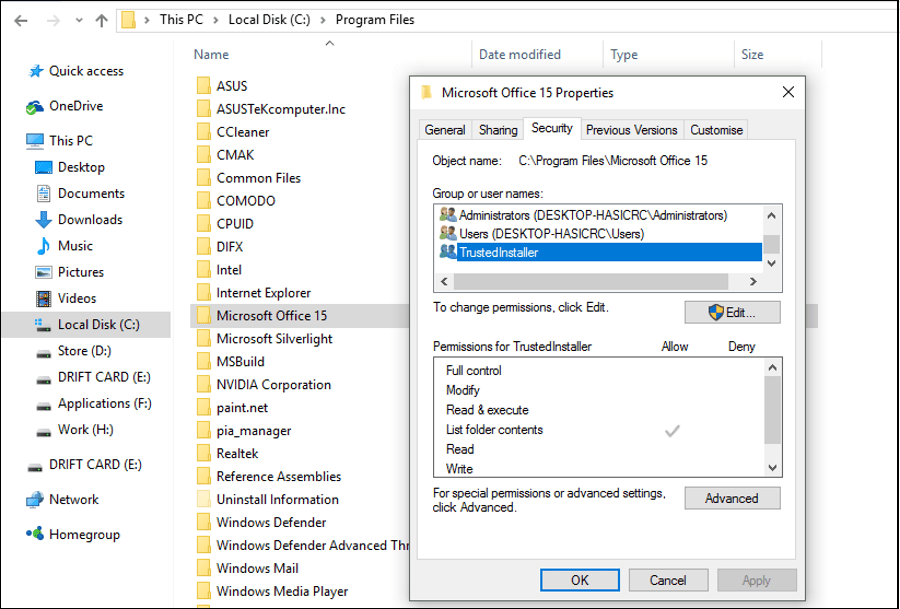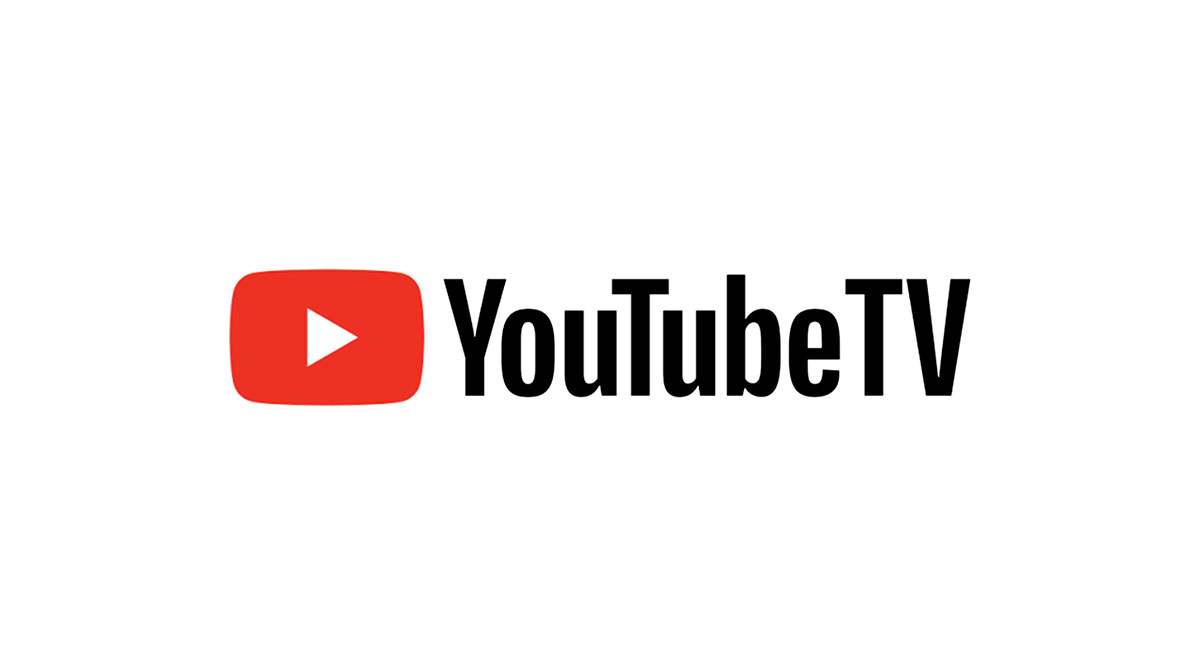고급 검색 연산자와 와일드 카드를 사용하여 Gmail을 검색할 수 있다는 사실을 알고 계셨습니까? Gmail 내에서 많은 특정 검색을 사용하여 무더기의 메일에서 특정 항목을 찾을 수 있다는 것을 알고 계셨습니까? 이 튜토리얼은 그 방법을 보여줍니다.



Gmail은 세계에서 가장 인기 있는 무료 메일 제공업체 중 하나입니다. 안정적인 무료 이메일 서비스를 제공할 뿐만 아니라 드라이브, 스프레드시트, 캘린더, 사진 및 기타 여러 도구와 같은 다른 Google 도구 모음도 포함합니다. 세계 최대의 검색 엔진을 만든 회사에서 기대할 수 있듯이 Gmail에는 눈에 보이는 것보다 훨씬 더 많은 것이 있습니다.

지메일 검색
Gmail은 항상 페이지 상단에 표시되는 일반적인 검색 기능을 제공하지만 더 많은 기능도 제공합니다. 정규식 또는 줄여서 RegEx를 사용하면 매우 구체적으로 필터링할 수 있습니다. 예를 들어 특정 날짜 이후 또는 날짜 집합 사이의 특정 주소에서 보낸 이메일을 필터링할 수 있습니다. 일단 익숙해지면 RegEx는 정말 강력합니다.
정규식은 Gmail과 Google 문서에서 작동하므로 둘 다 사용하는 경우 이 튜토리얼이 두 배로 유용할 것입니다. 실제로 RegEx로 작업하려면 실제로 Google 문서를 사용해야 합니다.
- 이 링크를 클릭하여 자신의 Google 문서도구에서 Gmail RegEx 문서의 사본을 만드십시오. 파일을 복사하라는 메시지가 표시되고 복사를 선택하면 위의 이미지와 같은 Google 시트가 표시됩니다. 중앙에 Gmail RegEx 섹션이 표시되고 Gmail RegEx 메뉴 항목이 나타납니다.
- Gmail RegEx 메뉴 항목을 선택하고 초기화를 선택합니다.
- Gmail 계정에서 작동하도록 설정하라는 메시지가 표시되면 파일에 대한 권한을 허용합니다.
이제 Gmail RegEx 기능이 활성화되었으므로 재생할 시간입니다.

Gmail 레이블(셀 F3)은 Gmail 계정에서 구성한 레이블을 직접 나타냅니다. 받은 편지함에서 다른 폴더로 메시지를 이동하기로 결정했다면 레이블을 사용하고 있는 것입니다. 이메일을 선택한 후 오른쪽에 화살표가 있는 파일 폴더처럼 보이는 아이콘을 클릭하여 새 이메일을 만들 수 있습니다. 전체 이메일 계정을 검색하려면 레이블을 받은편지함으로 두십시오. 검색 범위를 좁히려면 받은 편지함 대신 정확한 레이블 이름을 입력하십시오.
정규식(F4 셀)에 검색 연산자를 추가한 다음 Gmail RegEx 메뉴를 선택하고 사서함 검색을 선택합니다.
RegEx는 Gmail 계정에서 셀 F4에 입력한 내용이 포함된 이메일을 검색하여 시트의 목록으로 다시 가져옵니다. 그런 다음 거기에서 직접 선택할 수 있습니다.

Gmail의 검색 연산자 및 와일드카드
원하지 않으면 RegEx를 사용할 필요가 없습니다. 원하는 경우 Gmail 내에서 더 간단한 검색 연산자를 사용하여 원하는 것을 찾을 수 있습니다. 받은 편지함 보기에서 검색 버튼 옆에 있는 회색 화살표를 선택하여 전체 검색 상자를 표시합니다. 여기에서 Gmail에서 연산자를 사용할 수 있습니다.
검색 연산자를 단순하게 유지하거나 원하는 만큼 복잡하게 만들 수 있습니다. Gmail은 부울 연산자, Gmail 자체 연산자, 드라이브 연산자의 세 가지 유형의 연산자와 함께 작동합니다. Google 웹사이트의 이 페이지는 검색 연산자가 무엇인지 보여줍니다. 이 검색 패널에서 하나 이상의 기준을 사용하여 이메일을 찾으십시오.

필요한 첨부 파일이 있는 누군가의 이메일을 찾고 있다고 가정해 보겠습니다. 언제, 누구에 의해 보내졌는지 대략적으로 알지만 찾을 수 없습니다.
- 보낸 사람: 상자에 보낸 사람의 이메일 주소를 추가할 수 있습니다.
- 하단의 'Date within...' 항목을 구성하여 대략적인 전송 날짜를 추가할 수 있습니다.
- 그런 다음 파란색 검색 버튼을 누르십시오.
그래도 작동하지 않으면 검색 패널을 닫고 기본 검색 창으로 돌아갑니다. 검색창에 'is:unread'를 입력하면 아직 읽지 않은 이메일만 가져올 수 있습니다.
그래도 작동하지 않으면 이 예에서 이메일에 첨부 파일이 있다는 것을 알고 있는 것처럼 'has:attachment'를 시도하십시오.
시간을 절약하기 위해 부울 항목을 사용하여 둘을 'is:unread AND has:attachment'로 결합할 수 있습니다. 검색에 사용하는 용어의 범위가 넓을수록 찾고 있는 특정 이메일을 찾기 위해 더 많은 이메일을 검색해야 합니다. 범위를 좁힐수록 원하는 것을 더 빨리 찾을 수 있습니다.
와일드카드는 일반 검색어와 약간 다릅니다. 별표(*)로 표시되며 검색에서 알 수 없는 용어를 나타냅니다. 무작위 항목을 포함하기 위해 검색어 끝에 이것을 추가합니다.
위의 예에서 John이 귀하에게 이메일을 보냈다는 것을 알고 있지만 그가 어디에서 일하는지 또는 어떤 이메일 주소를 사용하여 발송했는지 모릅니다. 보낸 사람 검색 상자에서 검색 연산자 '[email protected]*' 또는 'John*'을 사용하여 분리할 수 있습니다. 첫 번째 검색에서는 이름과 도메인 이메일 주소를 사용하는 것으로 가정하고 두 번째 검색에서는 이름과 성 도메인 이메일 주소를 사용합니다. 당신은 아이디어를 얻을.